Sådan ændres Chrome-downloadmappen til standard

Her kan du finde den standard Chrome-downloadmappe i Windows 7:
% USERPROFILE% downloads
Hvis denne mappe ikke fungerer, eller hvis du vil vælge, hvor hver fil downloades, kan vi løse det i Chrome's indstillinger.
Sådan ændres Chrome standard download-mappe
1. I Google Chrome Klik det Skruenøgle (Tools) ikonet øverst til højre i vinduet. Fra den menu, der vises Vælg Muligheder.
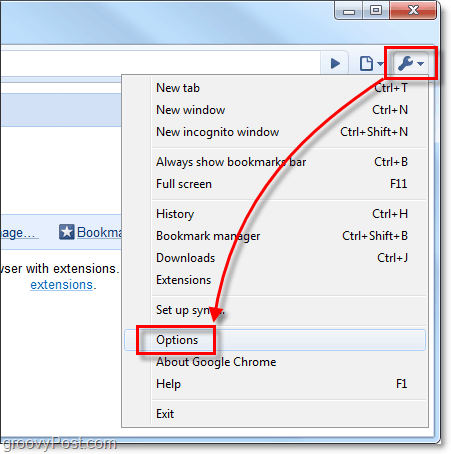
2. I Google Chrome-indstillingsvinduet Klik det Under kølerhjelmen fane. Her har du to valg.
- Mulighed A: Klik Gennemse og vælg en mappeplacering, hvor alle downloads automatisk gemmes.
- Mulighed B: Kontrollere det Spørg, hvor du skal gemme hver fil, inden du downloader boks. Hvis du aktiverer denne funktion, åbner Chrome en prompt for hver download, du starter, og spørger dig specifikt, hvor du skal gemme den.
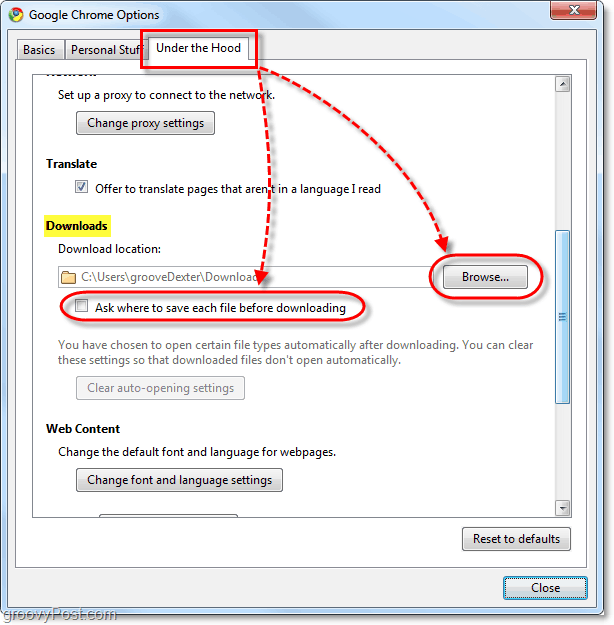
Uanset hvilken indstilling du vælger, Chromeviser stadig downloads i bunden af browseren. Fra denne nederste bjælke kan du hurtigt åbne selve downloadet eller bare den mappe, hvor du downloadede den.

Derudover vil downloadhistorikken være den samme, uanset hvilken mulighed du har valgt. Du kan se din downloadede historie på chrome: // downloads /.
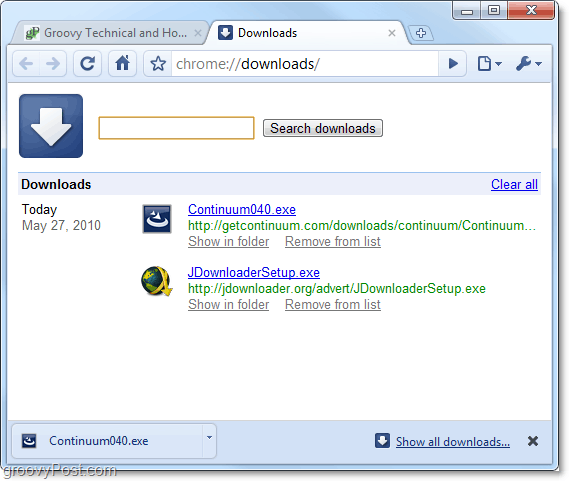









![Skift Firefox standard download-mappe [Sådan gør du]](/images/firefox/change-firefox-default-download-folder-how-to.png)
Efterlad en kommentar